一、导包
import matplotlib.pyplot as pltimport numpy as np二、创建实验数据
x=[i for i in range(100)]y=[i**0.5+np.sin(i) for i in range(100)]三、绘制最简单的散点图
plt.scatter(x,y)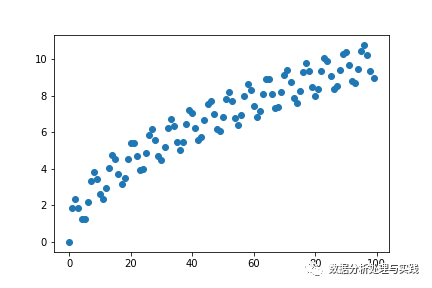
四、调整点的大小(使用s参数)
plt.scatter(x,y,s=10)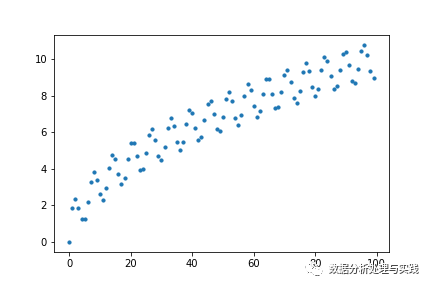
五、调整点的颜色(使用c参数)
plt.scatter(x,y,s=10,c=x)#为c参数赋值一个列表,那么,第k个点的颜色就由列表中第k个数字决定)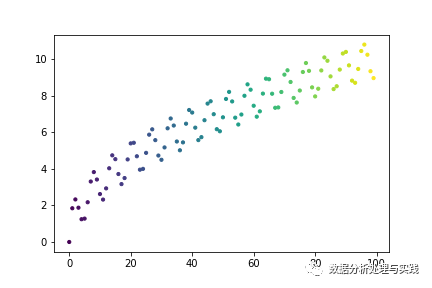
六、指定画框大小和坐标轴的上下限(plt.xlim(x下限,x上限),ylim同)
plt.figure(figsize=(10,3))#指定画框大小plt.xlim(0,200)#x轴上下限plt.ylim(-10,15)#y轴上下限plt.scatter(x,y,s=10,c=y)plt.show()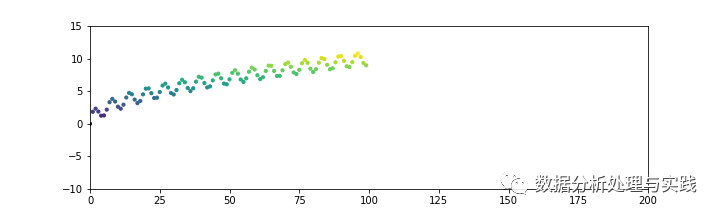
七、指定坐标轴名称(plt.xlabel('x轴的名称'),ylabel同)
plt.figure(figsize=(10,3))plt.xlim(0,200)plt.ylim(-10,15)plt.xlabel('x axis')#x轴名称plt.ylabel('y axis')plt.scatter(x,y,s=10,c=y)plt.show()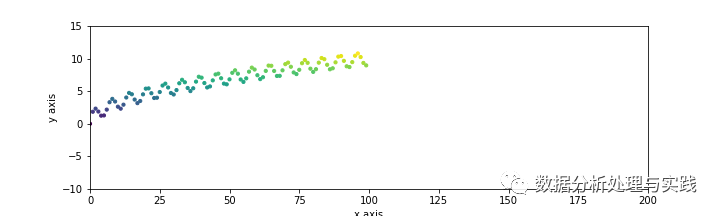
八、保存图像
plt.figure(figsize=(10,3))plt.xlim(0,200)plt.ylim(-10,15)plt.xlabel('x axis')plt.ylabel('y axis')plt.scatter(x,y,s=10,c=y)plt.savefig('pic.png')#保存图像plt.show()九、逐个循环画点,从而有机会为每个点改变参数
for i in range(len(x)): if i/10==int(i/10):#每十个点,有一个点是红色的 plt.scatter(x[i],y[i],c='r',s=30)#c='r'表示点是红色的(red) else: plt.scatter(x[i],y[i],c='y',s=3)#c='r'表示点是h黄色的(yellow)plt.savefig('pic2.png')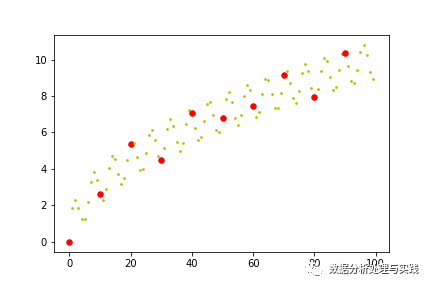




















 926
926











 被折叠的 条评论
为什么被折叠?
被折叠的 条评论
为什么被折叠?








